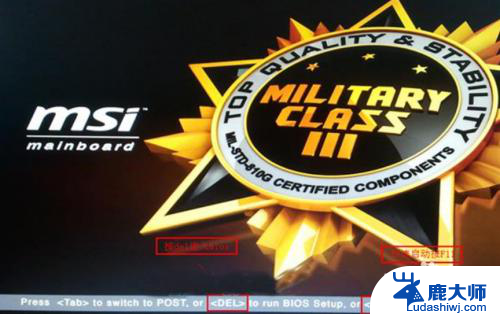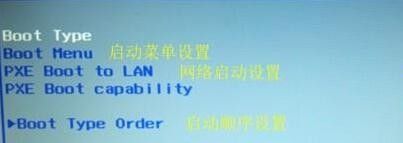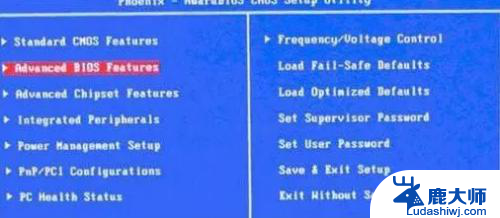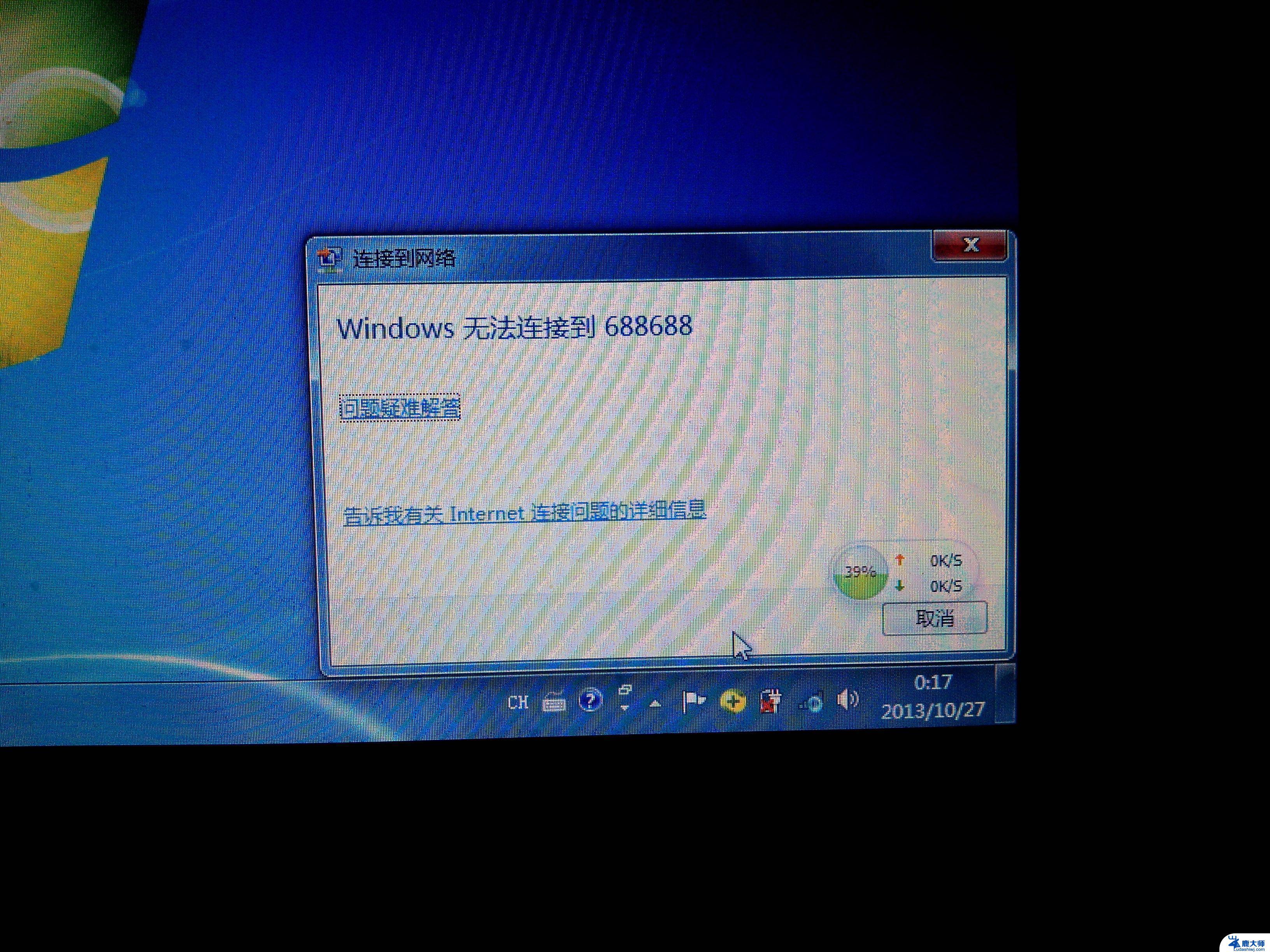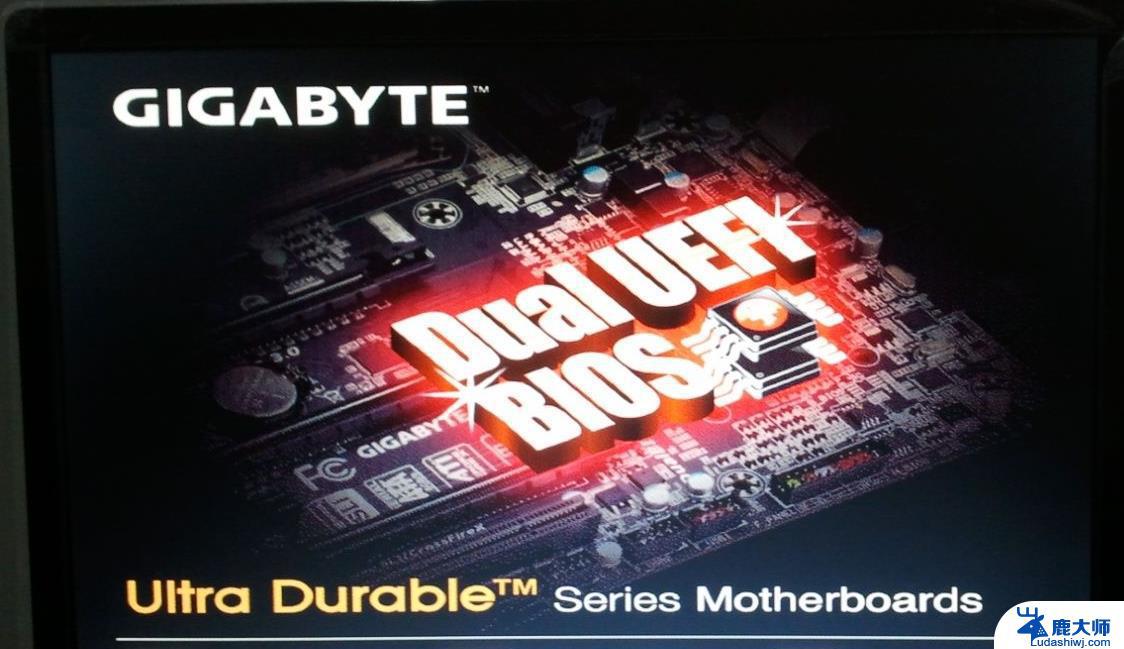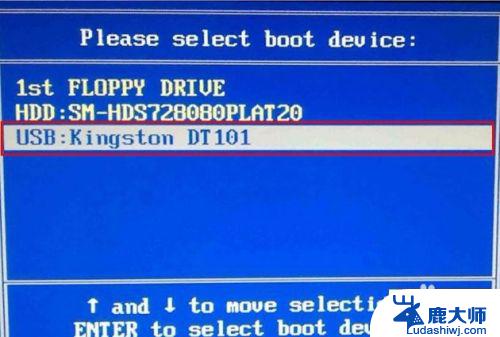windows怎么设置从u盘启动 电脑如何设置u盘启动
在使用电脑时,有时候我们需要设置从U盘启动,特别是在安装系统或进行系统恢复时,在Windows系统中,设置从U盘启动并不复杂。我们可以通过进入BIOS界面,选择U盘作为启动设备,并保存设置即可。而在一些电脑上,还可以通过按下快捷键来选择从U盘启动。不过在进行设置时需要注意选择正确的U盘以及设置启动顺序,这样才能顺利启动电脑。
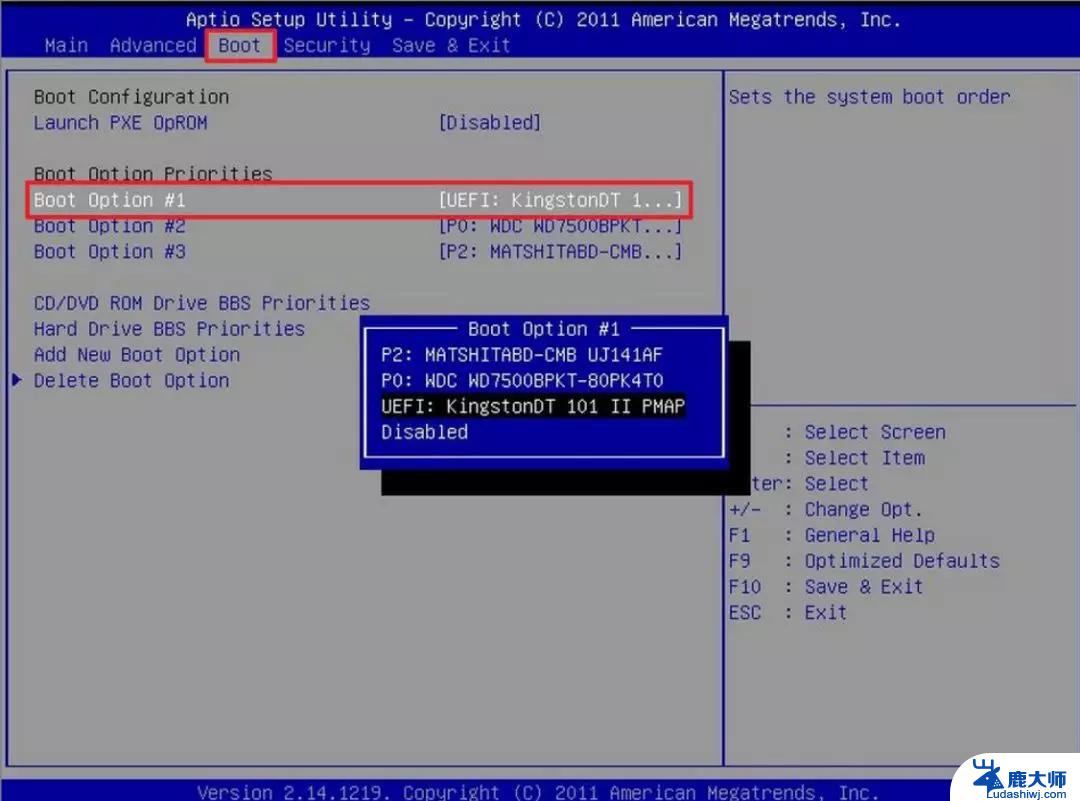
一、准备工作
首先,确保你有一个容量足够的U盘,并备份其中的重要数据,因为制作启动盘会格式化U盘。接下来,你需要一个可靠的U盘启动制作工具。如Rufus或UltraISO等,这些工具可以帮助你将系统镜像写入U盘,使其具备启动功能。
二、制作U盘启动盘
打开你选择的U盘启动制作工具,按照提示选择U盘和要写入的镜像文件。在写入过程中,请确保U盘与电脑的连接稳定,避免写入失败。制作完成后,你可以通过检查U盘的容量变化或使用系统自带的磁盘管理工具来验证启动盘是否制作成功。
三、进入BIOS设置
重启电脑后,在开机画面出现之前。按下相应的按键(通常是DEL、F2、F10或ESC等)进入BIOS设置界面。不同品牌和型号的电脑进入BIOS的按键可能不同,你可以查阅电脑的用户手册或在线搜索相关信息。
四、设置U盘启动
在BIOS设置界面中,找到启动选项(Boot)或类似名称的选项。进入启动顺序设置。在这里,你可以看到当前电脑的启动设备列表,包括硬盘、光驱、USB设备等。使用键盘上的上下键将U盘设备移动到列表的最上方,使其成为第一启动设备。设置完成后,按下F10键保存并退出BIOS设置。
五、启动电脑
将制作好的U盘插入电脑的USB接口,重启电脑。在开机过程中,电脑将按照你设置的启动顺序尝试从各个设备启动。由于U盘已被设置为第一启动设备,电脑将优先从U盘启动,并进入相应的系统安装或数据恢复界面。
通过以上步骤,你可以轻松地将电脑设置为U盘启动。无论是在系统安装、数据恢复还是其他需要U盘启动的场合,这一技能都将为你提供极大的便利。
以上就是windows怎么设置从u盘启动的全部内容,如果有遇到这种情况,那么你就可以根据小编的操作来进行解决,非常的简单快速,一步到位。